Se etter skadelig programvare og oppdater driverne for å fikse dette på din Windows-PC
- Auto Alt Tab-problemet har en tendens til å påvirke mange brukere og hemmer deres Windows-opplevelse.
- Spillet ditt fortsetter å gå ut på grunn av problematiske drivere, inkompatibel maskinvare, feilkonfigurerte innstillinger eller tilstedeværelsen av skadelig programvare.
- Du kan fikse det ved å installere de nyeste driverne eller endre innstillingene for spillvisning, blant andre metoder her.

XINSTALLER VED Å KLIKKE LAST NED FILEN
Denne programvaren vil reparere vanlige datamaskinfeil, beskytte deg mot filtap, skadelig programvare, maskinvarefeil og optimalisere PC-en for maksimal ytelse. Løs PC-problemer og fjern virus nå i tre enkle trinn:
- Last ned Restoro PC Repair Tool som følger med patentert teknologi (patent tilgjengelig her).
- Klikk Start søk for å finne Windows-problemer som kan forårsake PC-problemer.
- Klikk Reparer alle for å fikse problemer som påvirker datamaskinens sikkerhet og ytelse.
- Restoro er lastet ned av 0 lesere denne måneden.
Noen Windows-brukere rapporterte at deres PC gjør en auto Alt Tab, vanligvis når du spiller spill. Dette kan være et problem fordi du kommer tilbake til skrivebordet mens du spiller favorittspillet ditt eller mens du jobber med et viktig prosjekt.
Her er hvordan en bruker beskrev problemet på Microsoft svar forum:
Hei alle sammen,
Jeg kjøpte en ny datamaskin tidligere denne måneden, og har lagt merke til et merkelig popup-vindu som enten vil alt-tab ethvert spill jeg har åpnet i fullskjerm eller vil legge over alt annet jeg har åpent i et halvt sekund og deretter lukkes automatisk før jeg kan gjøre noe eller til og med fortelle hva det er. Det skjer hver halvtime til noen timer, tilsynelatende tilfeldig.
Imidlertid klarte vi å komme opp med en rekke løsninger som skulle fikse de forskjellige årsakene som utløser spillet fortsetter å ta ut problemet.
Hvorfor forsvinner spillet mitt?
Det er forskjellige årsaker bak det, alt fra enkle programvareproblemer til inkompatibel eller problematisk maskinvare. Mange har til og med rapportert feil i den installerte versjonen av Windows bak datamaskinens automatiske tabbing, og gjenoppretting til forrige versjon fikset ting.
Installerte tredjepartsapper kan også endre tastatursnarveiene, eller lage dialogbokser, og som et resultat fortsetter spillet å tappe ut.
Dessuten kan problemet være med selve tastaturet eller dets drivere. En defekt eller korrupt driver vil sannsynligvis få fullskjermspill til å fortsette å gå ut for mange brukere. Nedenfor er noen av de andre variantene av dette problemet rapportert av brukere som du bør se opp for:
- Automatisk alt-tab-skript
- Datamaskin alt tabber på egen hånd
- Windows 10 automatisk tabbing
- Spill fortsetter å tabber av seg selv
- Datamaskinen tabber seg selv
Brukere har rapportert å få denne feilen på både Windows 10- og Windows 11-enheter. Løsningene våre nedenfor gjelder for begge operativsystemene og vil vise deg hvordan du stopper spill fra å gå ut.
Hva kan jeg gjøre hvis spillet mitt fortsetter å gå ut?
- Hvorfor forsvinner spillet mitt?
- Hva kan jeg gjøre hvis spillet mitt fortsetter å gå ut?
- 1. Koble til tastaturet igjen
- 2. Oppdater drivere for tastatur og skjerm
- 3. Utfør en virusskanning
- 4. Kjør spillet i vindumodus eller kantløs vindumodus
- 5. Deaktiver en oppgave i oppgaveplanleggeren
- 6. Deaktiver oppstarts- og serviceprogrammer
- 7. Oppdater Windows
- Kan jeg alt tab uten å minimere spillet?
1. Koble til tastaturet igjen
Først av alt bør du prøve å koble fra og deretter koble til tastaturet igjen. Hvis du bruker et USB-tastatur, kan du gjøre det uten å slå av PC-en.
Hvis du bruker et PS/2-tastatur, slår du av PC-en og kobler fra tastaturet. Når du er ferdig, sjekk om problemet med automatisk Alt Tab er løst.
2. Oppdater drivere for tastatur og skjerm
1. trykk Windows + R å åpne Løpe kommando.
2. I Kjør-boksen, tja devmgmt.msc, og trykk deretter Tast inn.

3. UtvidSkjermadapterehøyreklikk på hver oppført enhet, og velgOppdater driveren.
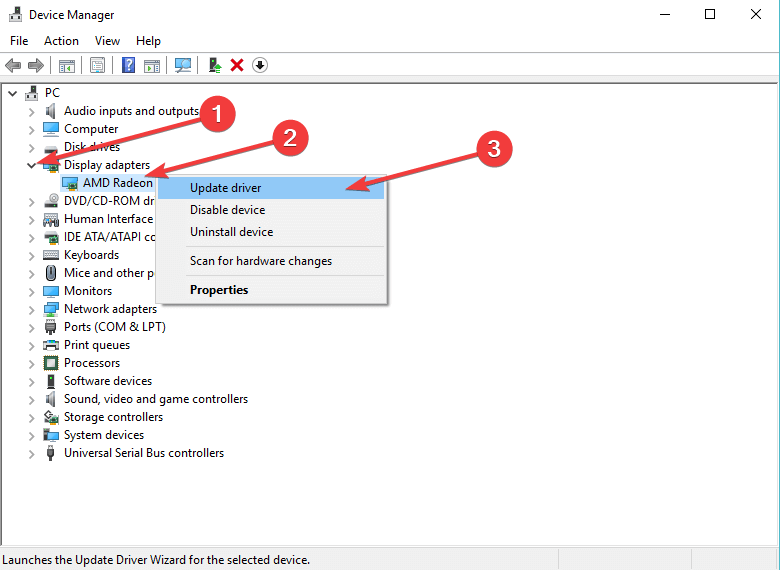
4. Plukke ut Søk automatisk etter drivere.
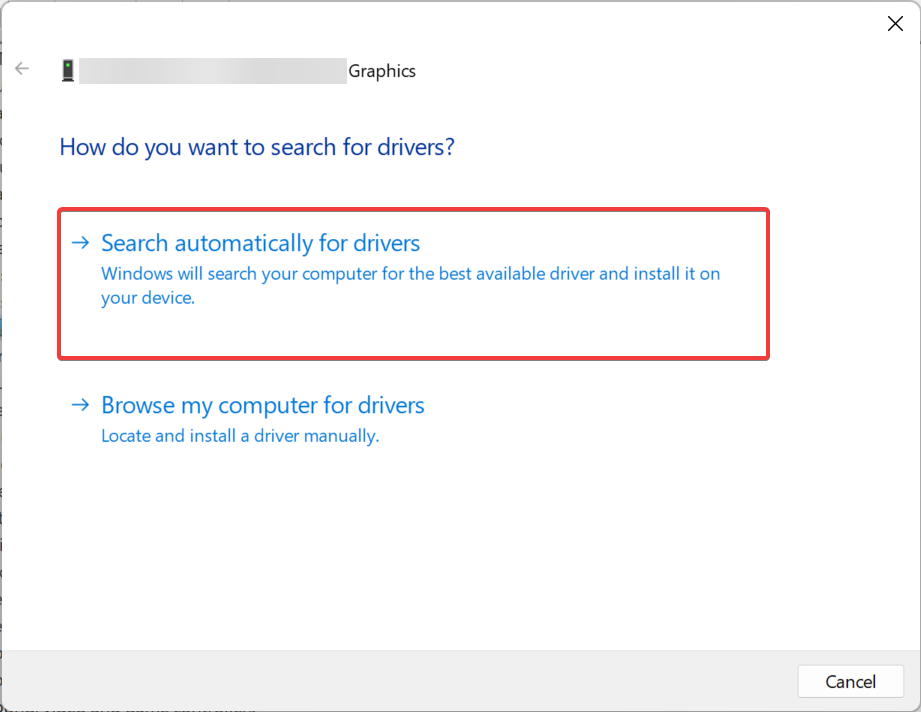
5. Vent nå til Windows finner og installerer de beste tilgjengelige driverne på datamaskinen din.
6. På samme måte oppdaterer du tastaturdriverne også.
7. Etter nedlasting og installasjon av de nye driverne, start datamaskinen på nytt og se om det gjorde noen forskjell.
Eksperttips:
SPONSERT
Noen PC-problemer er vanskelige å takle, spesielt når det kommer til ødelagte depoter eller manglende Windows-filer. Hvis du har problemer med å fikse en feil, kan systemet ditt være delvis ødelagt.
Vi anbefaler å installere Restoro, et verktøy som skanner maskinen din og identifiserer hva feilen er.
Klikk her for å laste ned og begynne å reparere.
Bekreft at du bruker de nyeste versjonene av driverne, siden dette kan være en av hovedårsakene til konflikt mellom systemet og tastaturet.
Når du er ferdig, sjekk om problemet med Steam auto alt-fanen er løst.
Det finnes tredjepartsprogramvare som kan gjøre dette automatisk og fikse flere feil, inkludert automatisk Alt Tab på datamaskinen.
I løpet av sekunder, DriverFix vil skanne systemet for feil eller manglende drivere og lage en rapport, slik at det kan foreta nødvendige oppdateringer eller installasjoner. Programvaren vil kjøre umiddelbart etter installasjonen, så du trenger ikke å søke snarveien eller kildemappen.

DriverFix
En profesjonell programvare som hjelper deg å skanne alle enhetsdriverne dine grundig og alltid holde dem oppdatert.
3. Utfør en virusskanning
- Klikk på Start knappen, og åpne Innstillinger.

- Plukke ut Oppdatering og sikkerhet.

- Velg Windows-sikkerhet fanen, og klikk deretter på Virus- og trusselbeskyttelse.

- Klikk på Skannealternativer.

- Velg nå Full skanning, og klikk deretter Skann nå på bunnen.

Etter at skanningen er fullført, start datamaskinen på nytt og sjekk om Alt Tab fortsatt dukker opp.
Selv om Windows Defender tilbyr utmerket fra skadelig programvare, kan det være lurt å prøve et tredjeparts antivirusverktøy som Bitdefender og skann PC-en med den.
4. Kjør spillet i vindumodus eller kantløs vindumodus
Start spillet du står overfor Auto Alt Tab-problemet med, gå til dets grafiske innstillinger, og still inn spillet til å kjøre i Kanteløst vindu modus.
Hvis den kantløse skjermen ikke er et alternativ, prøv å kjøre spillet inn Vindu modus siden den har en lignende effekt. Mange brukere som rapporterte at spillet holder alt-tabbing klarte å fikse problemet ved å endre modusen.
5. Deaktiver en oppgave i oppgaveplanleggeren
- Høyreklikk på Start knappen for å åpne Kraftbruker menyen, og velg Databehandling.

- Velge Oppgaveplanlegger fra venstre, utvide Oppgaveplanleggerbibliotek under den, og dobbeltklikk deretter på Microsoft.

- Plukke ut Kontor, høyreklikk på OfficeBackgroundTaskHandlerRegistrering, og velg deretter Deaktiver.

Når du er ferdig, kontrollerer du om PC-en fortsetter å gå ut av spill eller om problemet er løst. I tilfelle det er sistnevnte, gå til neste metode.
6. Deaktiver oppstarts- og serviceprogrammer
- trykk Windows + R, type msconfig i tekstfeltet, og trykk Tast inn å åpne Systemkonfigurasjon.

- Naviger til Tjenester fanen, klikk på Deaktivere alle, og så videre Søke om for å lagre endringene.

- Deretter går du til Oppstart fanen, og klikk på Åpne Oppgavebehandling.

- Velg alle programmene som er konfigurert til å starte ved oppstart individuelt, og klikk Deaktiver.

Når du er ferdig, lukker du oppgavebehandlingen og starter datamaskinen på nytt for at endringene trer i kraft, og kontrollerer om spill holder Alt Tabbing av seg selv.
- Finner ikke MSVCP71.dll: Slik løser du denne feilen
- d3dx9_30.dll ikke funnet: Slik fikser du denne feilen
- d3dx11_43.dll ikke funnet: fiks det i 5 trinn
- onex.dll mangler: Hvordan fikse eller laste det ned igjen
- Evr.dll mangler? Hvordan fikse eller laste det ned igjen
7. Oppdater Windows
- trykk Windows + Jeg å åpne Innstillinger, og klikk på Oppdatering og sikkerhet.

- I Windows-oppdatering fanen, klikk på Se etter oppdateringer.

- Hvis det finner noen oppdateringer, la systemet fullføre nedlastings- og installasjonsprosessen, og start datamaskinen på nytt
Etter å ha startet PC-en på nytt, sjekk om oppdatering av operativsystemet løste det automatiske Alt Tab-problemet. Alternativt kan du laste ned spesifikke oppdateringer fra Microsoft Update Catalog nettsted.
Kan jeg alt tab uten å minimere spillet?
Ja det kan du! Og det beste er at du ikke trenger å gjøre for store endringer i systeminnstillingene eller installere tredjepartsapper.
Alt du trenger å gjøre er å bytte til Windowed-modus i spillet. Det er vanligvis et alternativ for det i spillets visningsinnstilling.
Når du er ferdig, kan du bruke Alt Tab med spillet minimere lenger, selv om endringene som er gjort her kan påvirke spillopplevelsen litt.
Det er alt som er til automatisk Alt Tab i Windows, og løsningene som er oppført her burde ha løst problemet for deg. Disse ville også fungere hvis spillene fortsetter å gå ut i Windows 11.
Dessuten, finn ut hvordan optimalisere PC-en din for spill, og få den beste ytelsen.
Vi håper at du klarte å finne minst én løsning for spillet, som stadig faner ut problemet fra listen vår som fungerte for deg. Hvis du fant denne artikkelen nyttig, legg igjen en kommentar i kommentarfeltet nedenfor.
Har du fortsatt problemer? Løs dem med dette verktøyet:
SPONSERT
Hvis rådene ovenfor ikke har løst problemet, kan PC-en oppleve dypere Windows-problemer. Vi anbefaler laster ned dette PC-reparasjonsverktøyet (vurdert Great på TrustPilot.com) for enkelt å løse dem. Etter installasjonen klikker du bare på Start søk og trykk deretter på Reparer alle.

![Windows 10 Hjemmegruppe oppdaget en feil [FULL Korriger]](/f/a02e81ad21c6f8a7f9f0c7bb4b15f6ea.jpg?width=300&height=460)
